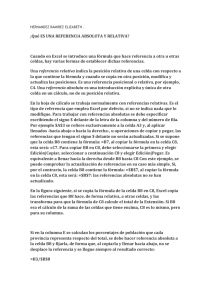Prof. Carmen Choccetoy P.
Anuncio
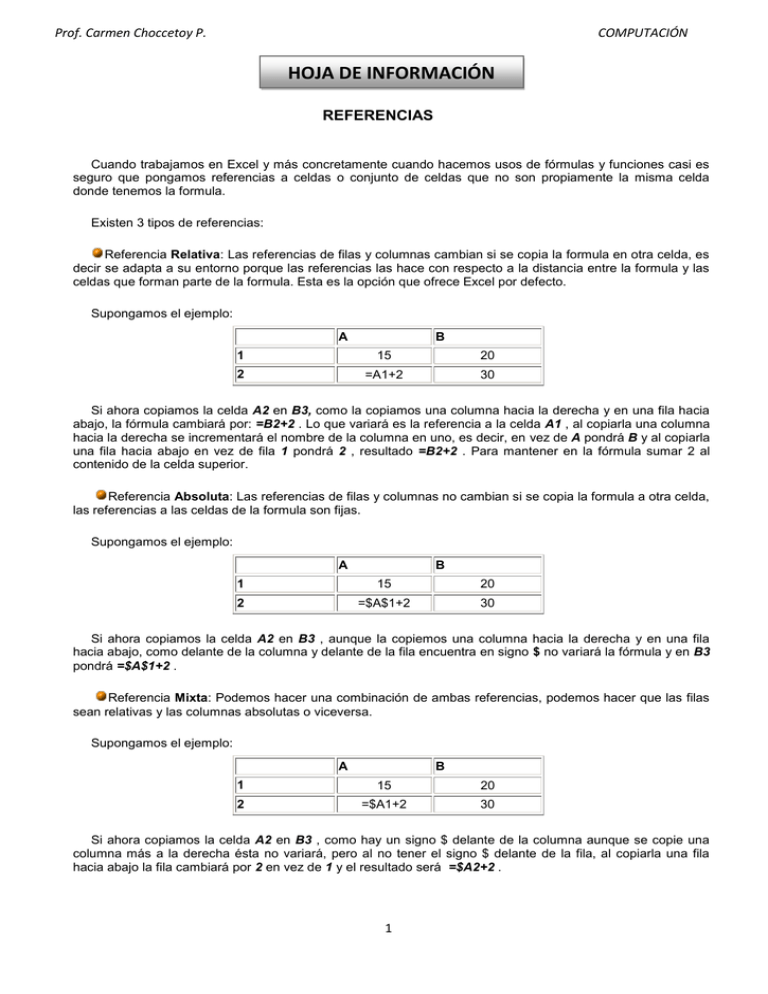
Prof. Carmen Choccetoy P. COMPUTACIÓN HOJA DE INFORMACIÓN REFERENCIAS Cuando trabajamos en Excel y más concretamente cuando hacemos usos de fórmulas y funciones casi es seguro que pongamos referencias a celdas o conjunto de celdas que no son propiamente la misma celda donde tenemos la formula. Existen 3 tipos de referencias: Referencia Relativa: Las referencias de filas y columnas cambian si se copia la formula en otra celda, es decir se adapta a su entorno porque las referencias las hace con respecto a la distancia entre la formula y las celdas que forman parte de la formula. Esta es la opción que ofrece Excel por defecto. Supongamos el ejemplo: A B 1 15 20 2 =A1+2 30 Si ahora copiamos la celda A2 en B3, como la copiamos una columna hacia la derecha y en una fila hacia abajo, la fórmula cambiará por: =B2+2 . Lo que variará es la referencia a la celda A1 , al copiarla una columna hacia la derecha se incrementará el nombre de la columna en uno, es decir, en vez de A pondrá B y al copiarla una fila hacia abajo en vez de fila 1 pondrá 2 , resultado =B2+2 . Para mantener en la fórmula sumar 2 al contenido de la celda superior. Referencia Absoluta: Las referencias de filas y columnas no cambian si se copia la formula a otra celda, las referencias a las celdas de la formula son fijas. Supongamos el ejemplo: A B 1 15 20 2 =$A$1+2 30 Si ahora copiamos la celda A2 en B3 , aunque la copiemos una columna hacia la derecha y en una fila hacia abajo, como delante de la columna y delante de la fila encuentra en signo $ no variará la fórmula y en B3 pondrá =$A$1+2 . Referencia Mixta: Podemos hacer una combinación de ambas referencias, podemos hacer que las filas sean relativas y las columnas absolutas o viceversa. Supongamos el ejemplo: A B 1 15 20 2 =$A1+2 30 Si ahora copiamos la celda A2 en B3 , como hay un signo $ delante de la columna aunque se copie una columna más a la derecha ésta no variará, pero al no tener el signo $ delante de la fila, al copiarla una fila hacia abajo la fila cambiará por 2 en vez de 1 y el resultado será =$A2+2 . 1 Prof. Carmen Choccetoy P. COMPUTACIÓN Supongamos el ejemplo: A B 1 15 20 2 =A$1+2 30 Si ahora copiamos la celda A2 en B3 , como hay un signo $ delante de la fila aunque se copie una fila hacia abajo ésta no variará, pero al no tener el signo $ delante de la columna, al copiarla una columna más a la derecha la columna cambiará por B en vez de A y el resultado será =B$1+2 . NOMBRE DE RANGOS. DAR NOMBRE A UN GRUPO DE DATOS Establecer y nombrar el Rango de un grupo de celdas determinadas, es muy útil a la hora de simplificar relaciones y operaciones con un conjunto de datos. Para poder realizar funciones entre ellas, debemos de nombrar a las celdas. Nombrar Rangos Vamos a trabajar como ejemplo con un grupo de datos que representan las ventas en un semestre de cuatro productos 1) Sombreamos el rango que queremos nombrar. Por ejemplo el mes de febrero 2) En el Cuadro de nombres, justo al lado de la barra de fórmulas, escribimos el nombre que pondremos al rango. Escribimos Febrero. 3) Pulsamos Enter en el teclado y ya tendremos nombrado el rango de datos Hágamos otros dos ejemplos, nombremos el rango de Martillos y Clavos a) Sombreamos todos los datos relacionados a Martillos 2 Prof. Carmen Choccetoy P. COMPUTACIÓN b) Escribimos en el Cuadro de nombre, Martillos. Y pulsamos Enter en el teclado Para los Clavos: 1) Sombreamos datos de ventas de los clavos 2) Escribimos en el Cuadro de nombre, Clavos. Y pulsamos Enter en el teclado Otra forma de realizar esta función de una manera más fácil, es a partir de la barra de herramientas. Nos ubicamos en la pestaña Fórmulas de la barra de herramientas Seleccionamos el ícono Asignar nombre a un rango Se abrirá un cuadro de controles donde nombramos el Rango y establecemos el conjunto de datos que lo formarán Seleccionamos el conjunto de datos que forman parte del rango, esto lo realizamos sombreando en la hoja de trabajo las celdas correspondientes Y damos Aceptar en nuestro cuadro de controles. Ya tendremos nombrado el Rango. 3